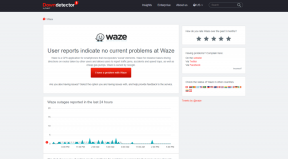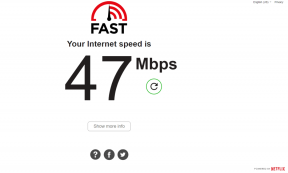Die 9 besten Möglichkeiten, das Problem zu beheben, dass Gmail auf Android keine E-Mails sendet
Verschiedenes / / August 10, 2023
Gmail für Android hat mit der Benutzeroberfläche und den Widgets von Material You eine schöne Überarbeitung erhalten. Obwohl die Standard-E-Mail-App auf Android über zahlreiche Funktionen verfügt, ist sie nicht frei von Problemen. Viele haben Probleme damit angesprochen Gmail lädt keine Anhänge herunter, verzögerte Benachrichtigungenund Fehler beim Empfangen oder Senden von E-Mails. Letzteres ist ziemlich irritierend und kann die Kommunikation unterbrechen. Hier finden Sie die besten Möglichkeiten, das Problem zu beheben, dass Gmail auf Android keine E-Mails sendet.
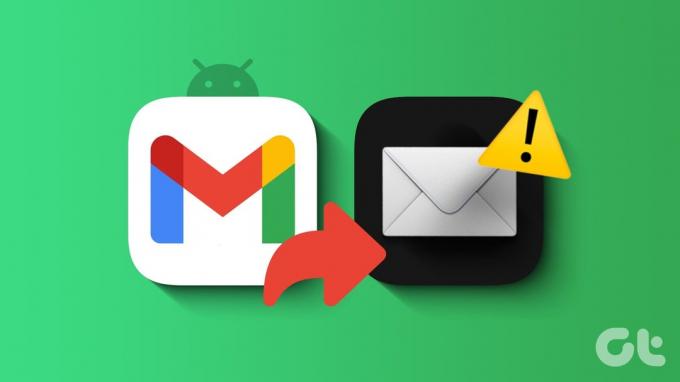
Erhalten Sie beim Senden einer E-Mail in Gmail für Android häufig Fehlermeldungen? Sie können jederzeit zur Gmail-Webversion wechseln, aber das ist in jeder Situation unpraktisch. Mehrere Faktoren können das Gmail-Erlebnis auf Android beeinflussen. Sie können das Problem aus einem bestimmten Grund nicht genau bestimmen.
1. Überprüfen Sie die E-Mail-Adresse erneut
Wenn Sie die E-Mail-Adresse nicht in Ihrem Google-Konto gespeichert haben, müssen Sie die E-Mail-ID manuell in Gmail eingeben. Selbst ein kleiner Tippfehler bei der eingegebenen E-Mail-Adresse kann zu Problemen wie dem Problem führen, dass in Gmail keine E-Mails gesendet werden können.
Sie müssen die eingegebene E-Mail-Adresse überprüfen und etwaige Tippfehler korrigieren.
2. Überprüfen Sie die Netzwerkverbindung
Versuchen Sie, eine große Datei per E-Mail in Gmail zu versenden? Möglicherweise erhalten Sie eine Fehlermeldung, wenn Sie dies bei einer unzureichenden Internetverbindung tun. Sie sollten eine Verbindung zu einem Hochgeschwindigkeits-WLAN-Netzwerk herstellen und es erneut versuchen. Und wenn die Netzwerkverbindung nicht funktioniert, versuchen Sie es mit dem Flugzeugmodus, um die drahtlosen Verbindungen zurückzusetzen.
Schritt 1: Wischen Sie vom Startbildschirm nach unten und aktivieren Sie den Flugzeugmodus.
Schritt 2: Deaktivieren Sie es nach einigen Sekunden.

Setzen Sie die Netzwerkeinstellungen zurück wenn das Problem auf Ihrem Telefon weiterhin besteht.
3. Hängen Sie keine großen Dateien an
Die Größenbeschränkung für Anhangsdateien in Gmail ist auf 25 MB festgelegt. Wenn Sie versuchen, eine Datei mit mehr als 25 MB an eine E-Mail anzuhängen, kann die Android-App die Nachricht nicht senden. Sie können andere Plattformen wie Teams, Slack oder sogar Instant-Messaging-Apps wie WhatsApp oder Telegram verwenden, um große Dateien an den Empfänger zu senden.
Wenn E-Mail Ihr einziger Ansprechpartner ist, lesen Sie unseren speziellen Beitrag, um mehr darüber zu erfahren Die besten Möglichkeiten, große Dateien über Gmail zu versenden.
4. Halten Sie Gmail geöffnet
Einige Android-Skins, wie Realme UI, ColorOS und MIUI, verfügen über eine aggressive RAM-Verwaltung. Sie beenden Apps im Hintergrund, um den Akku zu schonen.
Sie müssen Gmail beim Senden einer E-Mail im Vordergrund geöffnet lassen. Sie können die App schließen, sobald die E-Mail erfolgreich gesendet wurde.

5. Überprüfen Sie den Google Drive-Speicher
Ihr Google-Konto verfügt über 15 GB Freier Speicherplatz aufgeteilt zwischen Google Fotos, Drive und Gmail. Wenn der Speicherplatz Ihres Kontos aufgebraucht ist, können Sie in Gmail keine E-Mails mehr empfangen oder senden.
Schritt 1: Starten Sie die Gmail-App auf Ihrem Telefon.
Schritt 2: Tippen Sie oben rechts auf Ihr Profilbild und wählen Sie „Speicher“.
Schritt 3: Sehen Sie sich eine detaillierte Speicheraufschlüsselung an. Klicken Sie auf „Speicherplatz bereinigen“, um die Vorschläge zum Löschen großer und unnötiger Dateien zu erfahren.
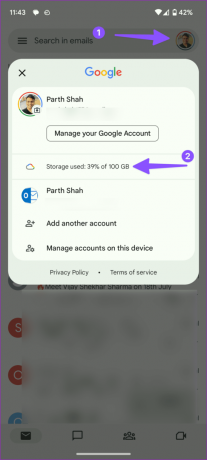
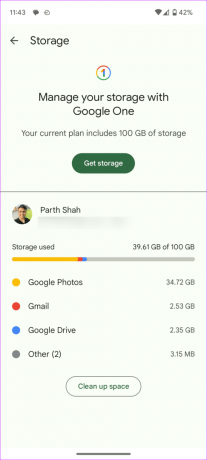
Sie können auch eines davon abonnieren Google One-Pläne um die Speicherkapazität zu erhöhen.
6. Deaktivieren und aktivieren Sie Gmail
Gmail ist auf allen Android-Telefonen vorinstalliert. Während Sie es nicht deinstallieren können, können Sie die App auf Android deaktivieren und aktivieren.
Schritt 1: Tippen Sie lange auf das Gmail-App-Symbol und öffnen Sie das App-Infomenü.
Schritt 2: Tippen Sie auf Deaktivieren. Aktivieren Sie es nach einiger Zeit.
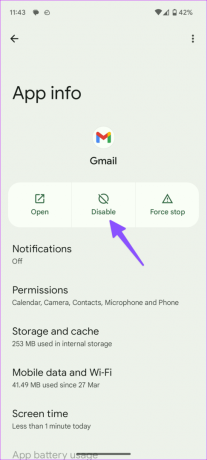
Starten Sie die Gmail-App und versuchen Sie, ohne Probleme eine E-Mail zu senden.
7. Gmail-Cache leeren
Gmail sammelt im Hintergrund Cache, um die App-Leistung auf Ihrem Telefon zu verbessern. Wenn ein beschädigter Cache erfasst wird, kann es zu Problemen beim Versenden von E-Mails kommen.
Schritt 1: Öffnen Sie das Gmail-Infomenü (siehe Schritte oben).
Schritt 2: Wählen Sie „Speicher und Cache“. Tippen Sie im folgenden Menü auf Cache löschen.


8. Aktualisieren Sie Gmail
Eine veraltete Gmail-App kann zu Problemen beim Senden von E-Mails in der App in der Warteschlange führen. Sie müssen den Play Store starten und Gmail auf die neueste Version aktualisieren.
Gmail für Android
9. Probieren Sie Gmail-Alternativen auf Android aus
Wenn die Gmail-Unregelmäßigkeiten weiterhin bestehen, wechseln Sie zu einer anderen E-Mail-App auf Android. Es gibt keinen Mangel an leistungsfähigen E-Mail-Apps für Android. Microsoft Outlook und Spark bleiben unsere Top-Picks für Ihre E-Mail-Anforderungen.
Laden Sie Microsoft Outlook auf Android herunter
Laden Sie Spark auf Android herunter
Führen Sie reibungslose Gespräche in Gmail fort
Versuchen Sie, eine beschädigte oder defekte Datei über Gmail auf Android zu senden? Beim Versenden von E-Mails mit solchen Dateien können Probleme auftreten. Bevor Sie zu einer anderen E-Mail-App wechseln, können Sie das Problem mit den oben genannten Tricks im Handumdrehen beheben.
Zuletzt aktualisiert am 17. Juli 2023
Der obige Artikel kann Affiliate-Links enthalten, die zur Unterstützung von Guiding Tech beitragen. Dies beeinträchtigt jedoch nicht unsere redaktionelle Integrität. Der Inhalt bleibt unvoreingenommen und authentisch.
WUSSTEN SIE
Mit der Schaltfläche „Senden rückgängig machen“ in Gmail können Sie Ihre E-Mails zurückrufen. Dafür steht Ihnen allerdings nur ein Zehn-Sekunden-Fenster zur Verfügung.

Geschrieben von
Parth arbeitete zuvor bei EOTO.tech und berichtete über technische Neuigkeiten. Derzeit ist er freiberuflich bei Guiding Tech tätig und schreibt über App-Vergleiche, Tutorials, Software-Tipps und -Tricks und befasst sich intensiv mit iOS-, Android-, macOS- und Windows-Plattformen.